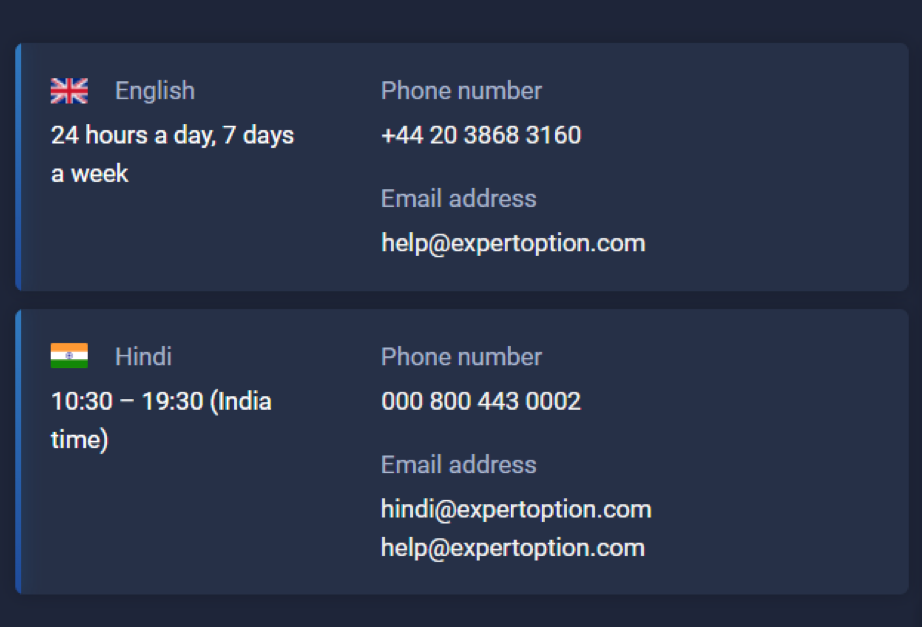Table des matières
Formulaire de connexion
- Visitez le site Web ou l'application mobile ExpertOption,
- Cliquez sur le menu « Connexion »,
- Entrez votre email et votre mot de passe,
- Cliquez sur le bouton « Facebook » ou « Gmail » pour vous connecter aux réseaux sociaux,
- Cliquez sur le bouton « Connexion ».
Pour commencer, pour vous connecter sur le site ExpertOption, vous devrez remplir le formulaire de connexion. Une fois que vous êtes sur une page d’accueil, vous devrez cliquer sur le bouton « Connexion », que vous trouverez dans le coin supérieur droit.
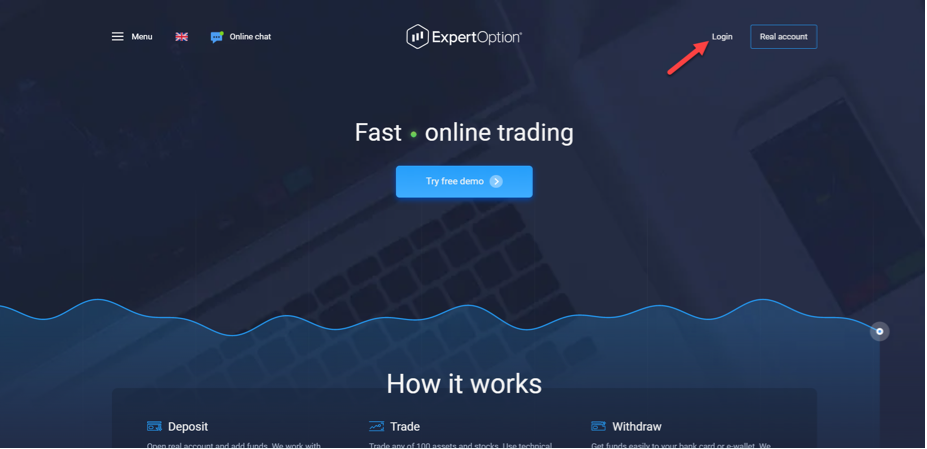
Se connecter avec e-mail
Après cela, pour vous connecter à votre compte, vous devrez :
- Entrez votre adresse e-mail que vous avez utilisée pour ouvrir votre compte
- Saisissez ensuite le mot de passe de votre compte ExpertOption.
- Cliquez sur le bouton « Connexion ».
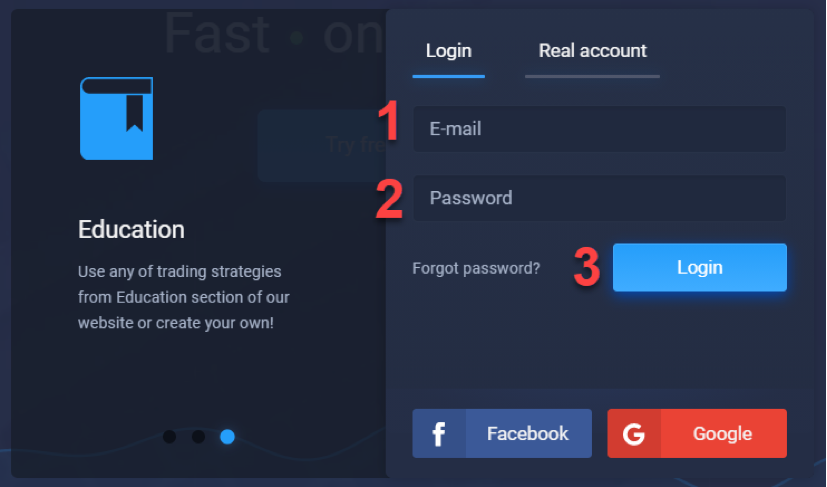
Connectez-vous avec Gmail
De plus, vous pouvez vous connecter avec votre compte Google. Pour ce faire, vous devez cliquer sur le bouton « Google ».
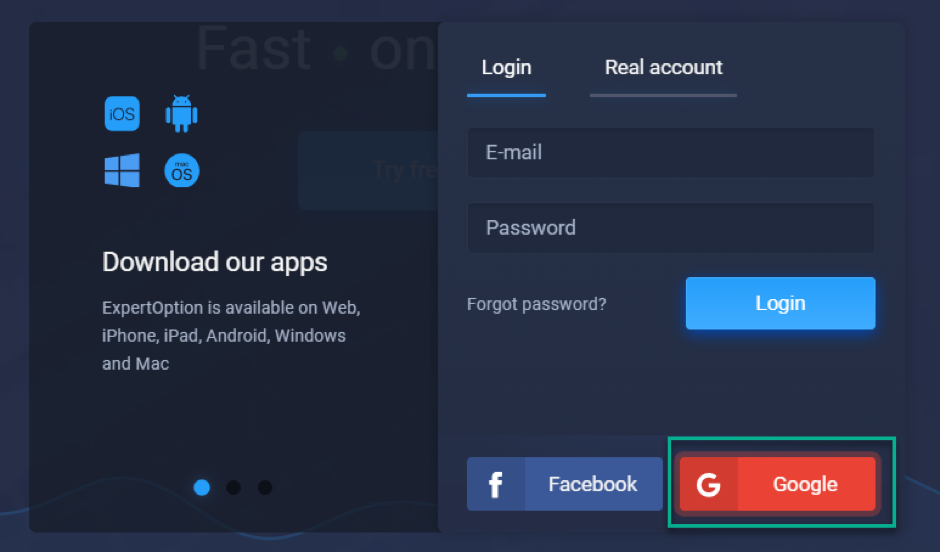
La fenêtre de connexion Google s'ouvrira, où vous devrez saisir votre adresse e-mail, puis cliquer sur le bouton « Suivant ».
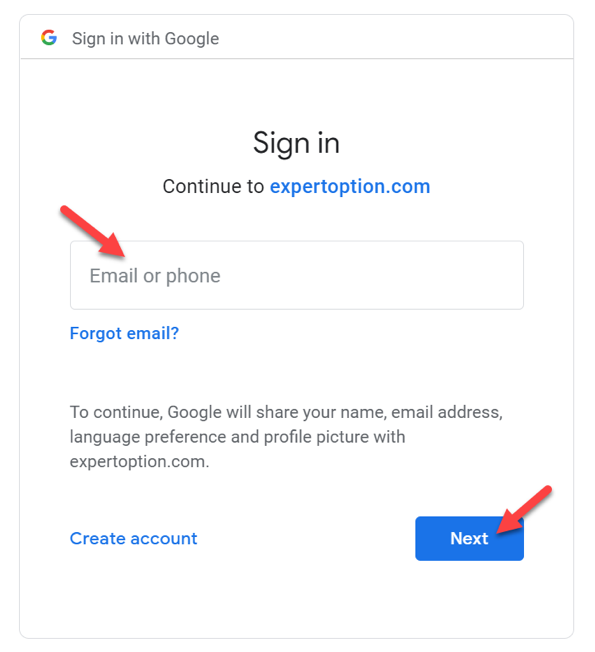
Après cela, vous devrez saisir le mot de passe de votre adresse e-mail et cliquer à nouveau sur le bouton « Suivant ».
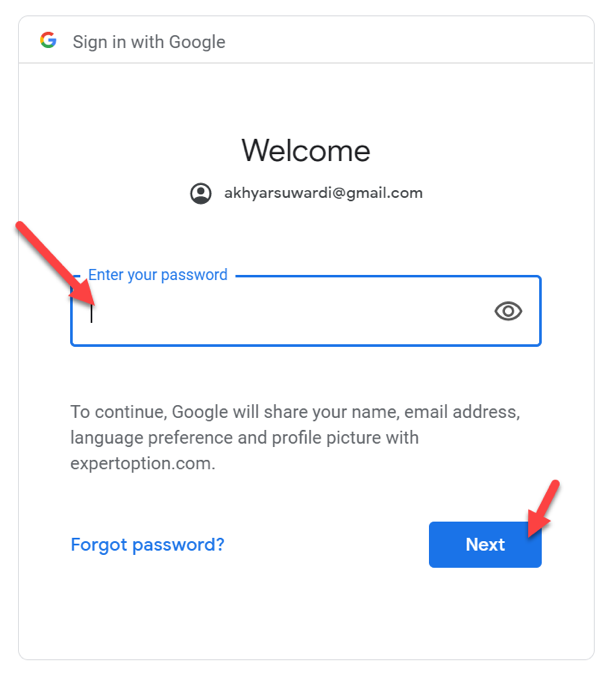
Se connecter avec Facebook
De plus, vous pouvez vous connecter à votre compte ExpertOption via Facebook. Pour ce faire, vous devez d'abord cliquer sur le bouton « Facebook ».
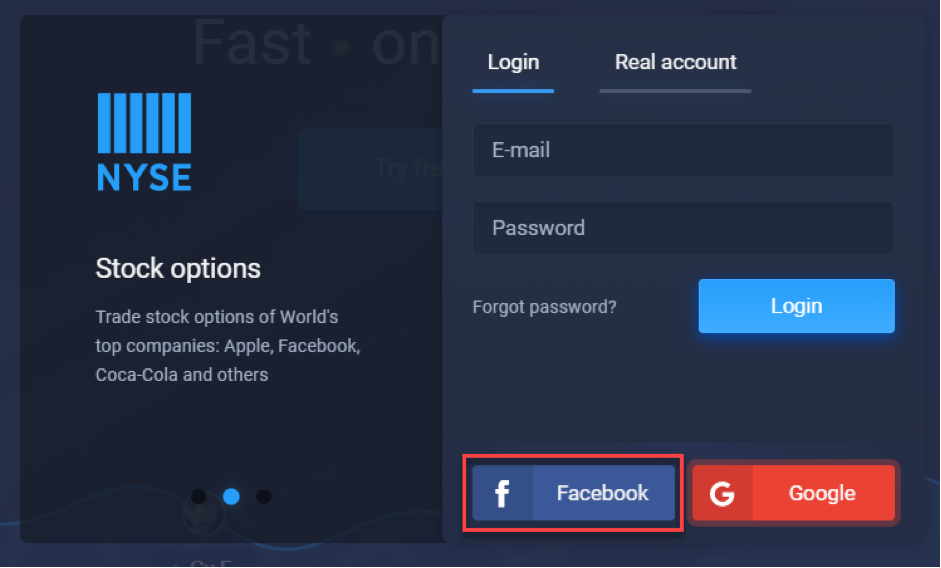
La page de connexion Facebook s'ouvrira, où vous devrez :
- Entrez votre téléphone ou votre e-mail que vous avez utilisé pour créer votre compte Facebook
- Ensuite, entrez le mot de passe de votre compte Facebook
- Cliquez sur le bouton « Se connecter »
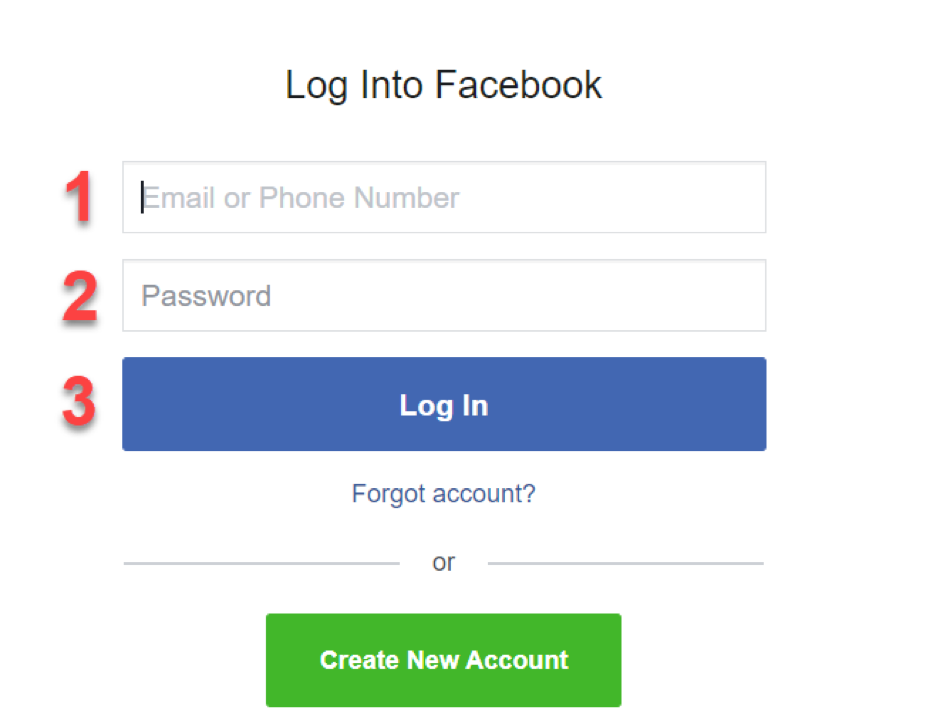
Connexion au formulaire d'application Android
Tout d’abord, il est assez simple de vous connecter à votre compte dans l’application Android. Pour ce faire, vous devez remplir le formulaire de connexion, que vous pouvez trouver en appuyant sur 3 lignes dans le coin supérieur gauche, puis après avoir appuyé sur le bouton « Connexion », le formulaire de connexion s'ouvrira.
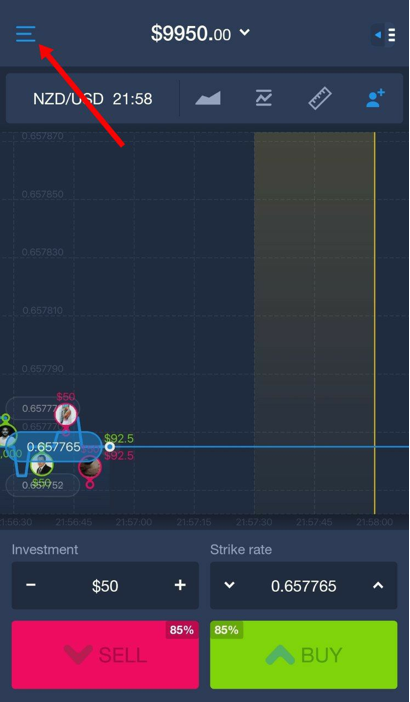
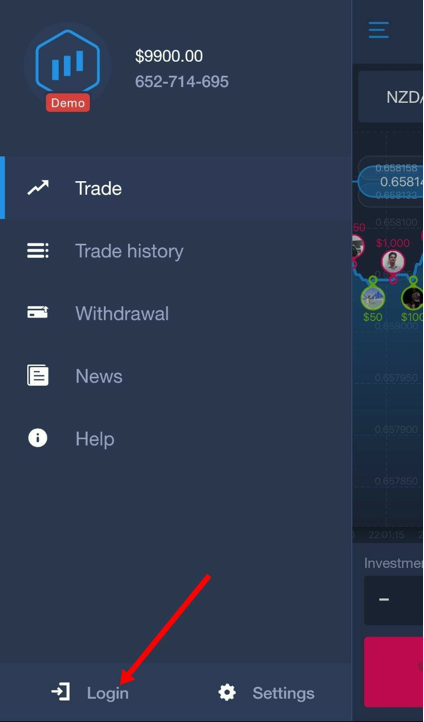
Connectez-vous à l'application Android avec e-mail
Pour vous connecter à votre compte, vous devrez :
- Entrez votre email, que vous avez utilisé pour créer votre compte ExpertOption
- Entrez le mot de passe de votre compte ExpertOption
- Appuyez sur le bouton « Connexion »
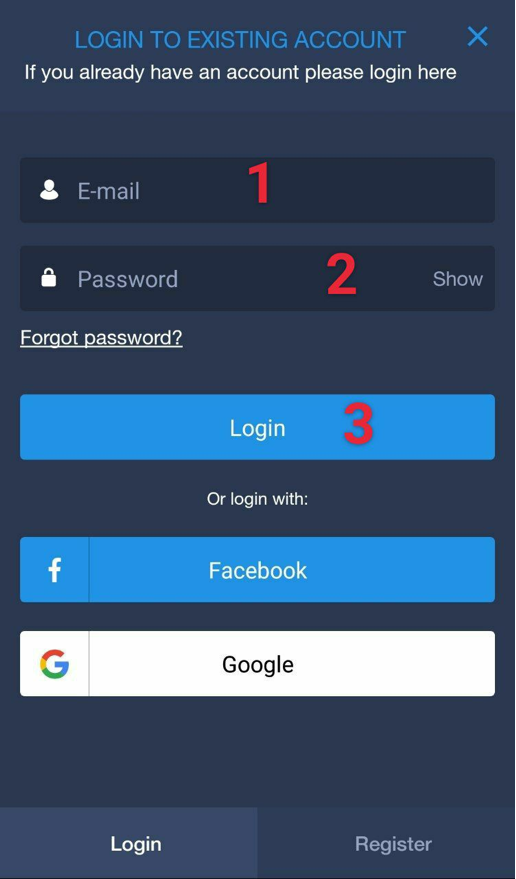
Connectez-vous à l'application Android avec Gmail
De plus, vous pouvez vous connecter avec votre compte Google. Pour ce faire, vous devez d'abord appuyer sur le bouton « Google ».
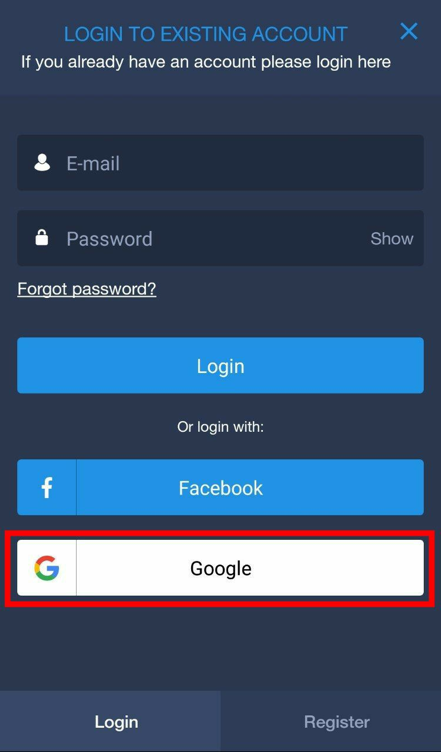
Choisissez ensuite l'adresse e-mail avec laquelle vous souhaitez vous connecter et vous serez ensuite automatiquement connecté.
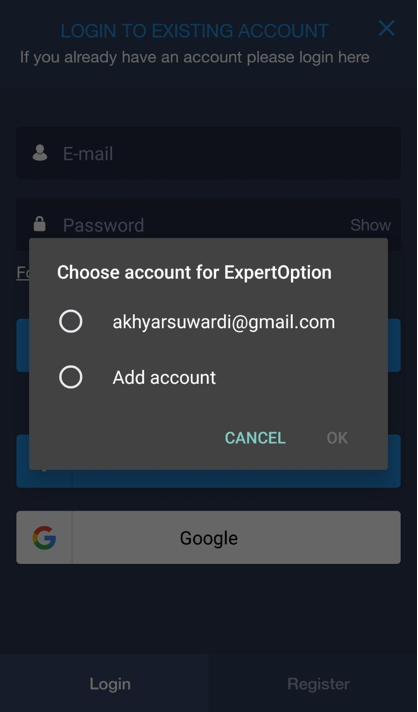
Connectez-vous à l'application Android avec Facebook
De plus, vous pouvez vous connecter à ExpertOption en utilisant votre compte Facebook. Pour ce faire, vous devez cliquer sur le bouton « Facebook ».
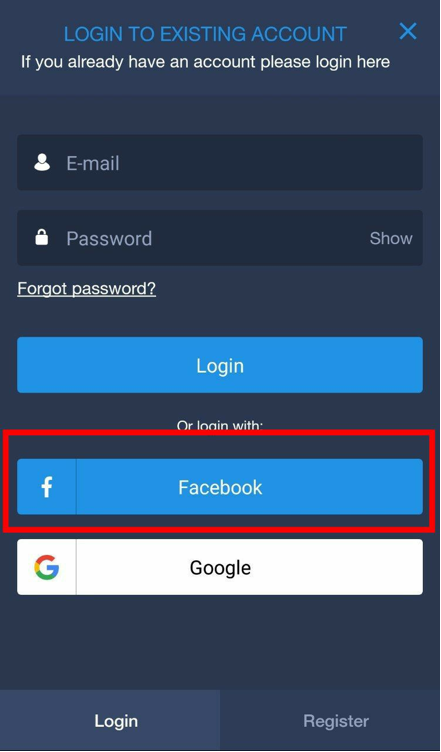
Ensuite, si vous avez une application Facebook sur votre appareil mobile, il vous suffit de cliquer sur le bouton « Continuer en tant que… » et vous serez automatiquement connecté.
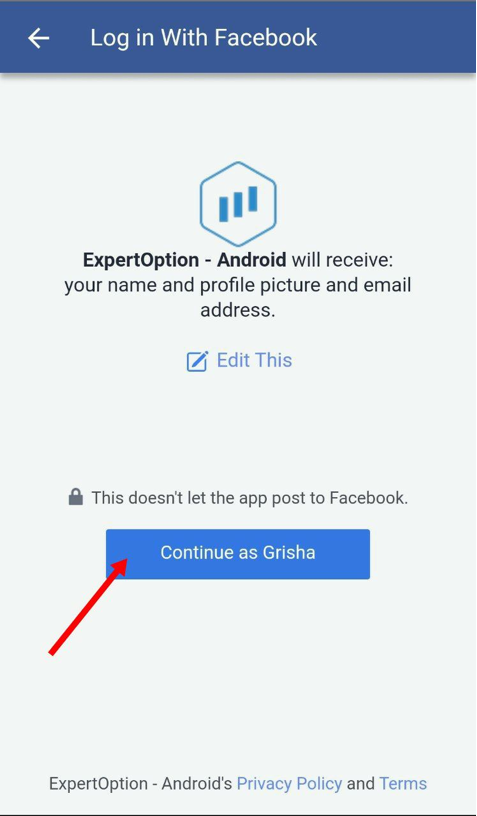
Formulaire de connexion à l'application iOS
Il est également très simple de vous connecter à votre compte dans l'application iOS. Vous pouvez trouver le formulaire de connexion en appuyant sur 3 lignes situées dans le coin supérieur gauche et en appuyant sur « Connexion » tout en bas de votre écran.
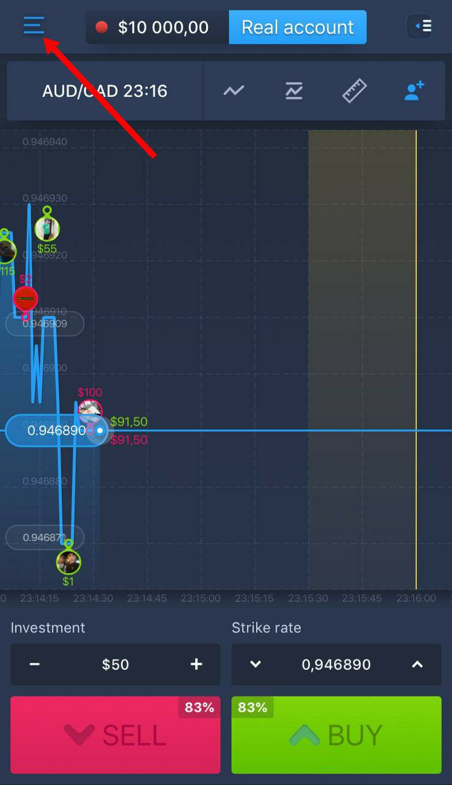
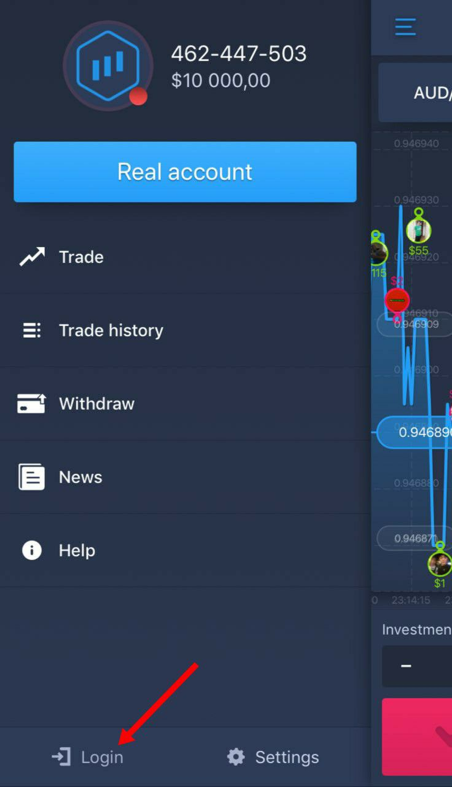
Connectez-vous à l'application iOS avec e-mail
Pour vous connecter à votre compte, vous devrez :
- Entrez votre e-mail
- Tapez votre mot de passe
- Appuyez sur le bouton « Connexion »
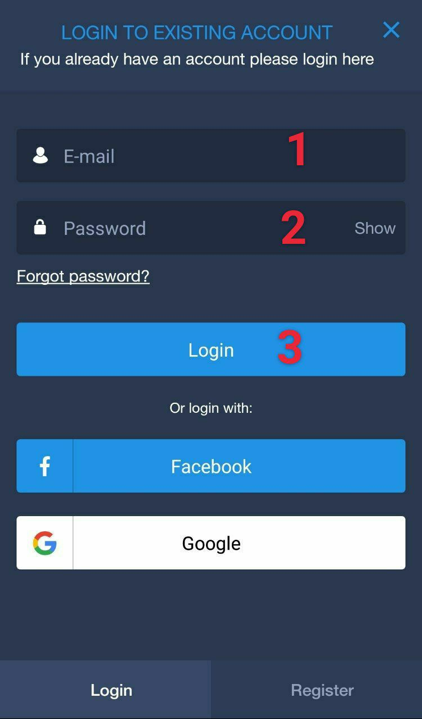
Connectez-vous à l'application iOS avec Gmail
De plus, si vous le souhaitez, vous pouvez vous connecter via votre compte Google. Pour ce faire, vous devez appuyer sur le bouton « Google ».
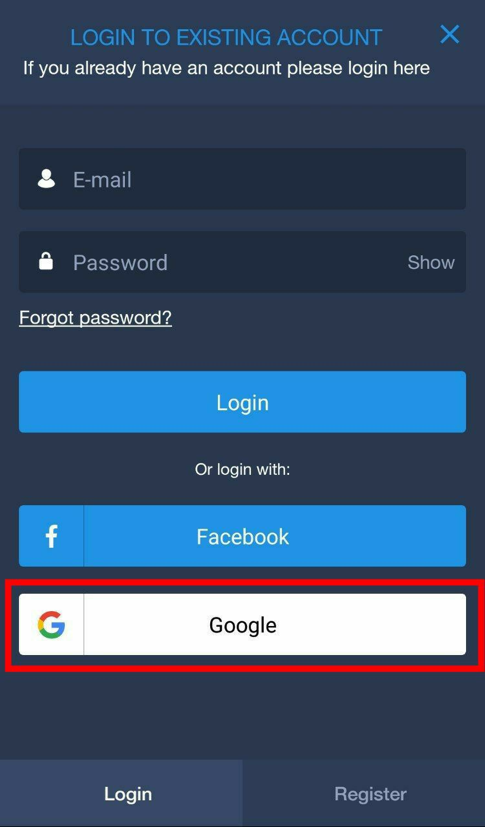
Après cela, appuyez sur « Continuer » afin de permettre à ExpertOption d'utiliser votre compte Google pour vous connecter.
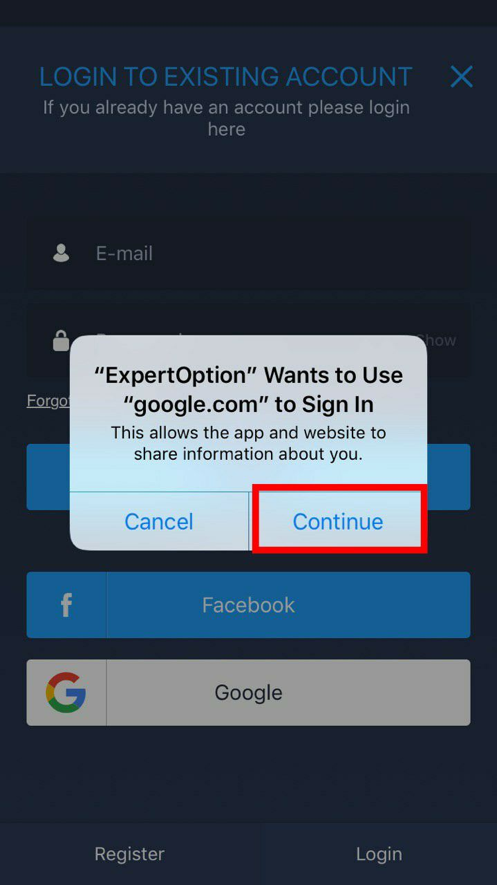
Ensuite, vous devrez choisir un compte que vous souhaitez utiliser pour vous connecter et après cela, vous serez automatiquement connecté.
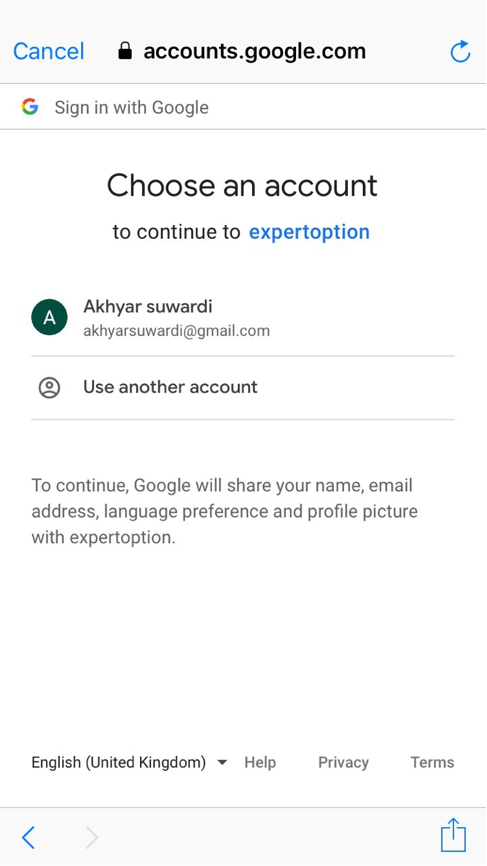
Connectez-vous à l'application iOS avec Facebook
Vous pouvez également vous connecter à votre compte ExpertOption via Facebook. Pour ce faire, vous devez d'abord appuyer sur le bouton « Facebook ».
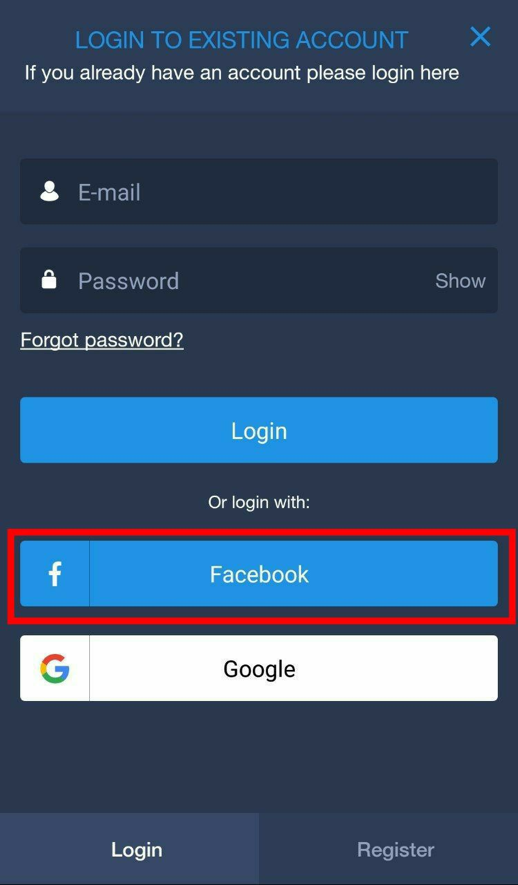
Appuyez ensuite sur « Continuer » pour permettre à ExpertOption d'utiliser votre compte Facebook pour vous connecter.
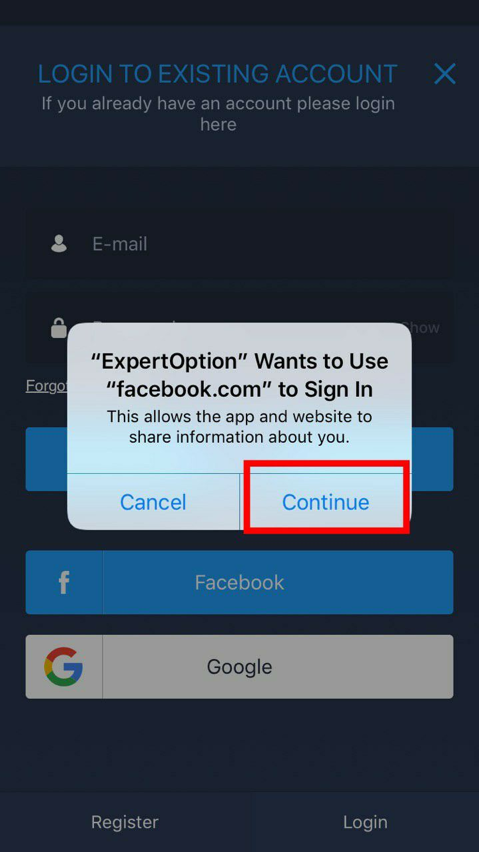
La page de connexion Facebook s'ouvrira, où vous devrez :
- Entrez votre numéro de téléphone ou votre email
- Entrez votre mot de passe Facebook
- Enfin, appuyez sur « Se connecter ».
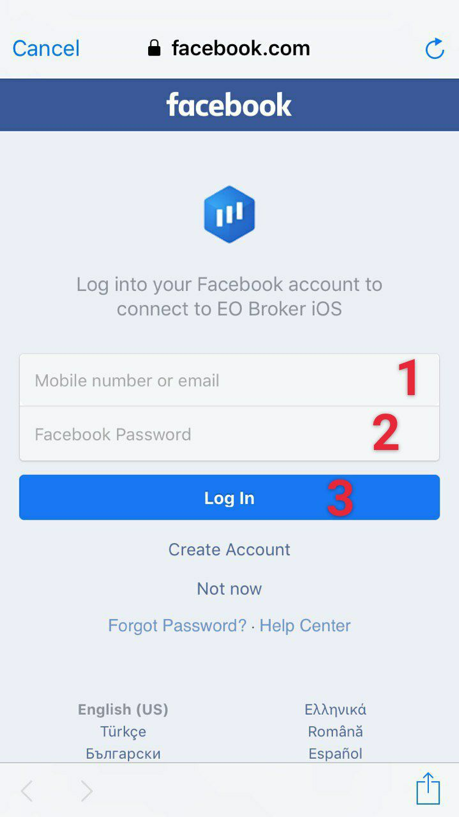
Comment restaurer le login/mot de passe ?
Si vous avez oublié votre mot de passe, ne vous inquiétez pas, car vous pouvez toujours le restaurer. Afin de restaurer votre mot de passe, suivez ces étapes simples :
- Cliquez sur « Mot de passe oublié ?
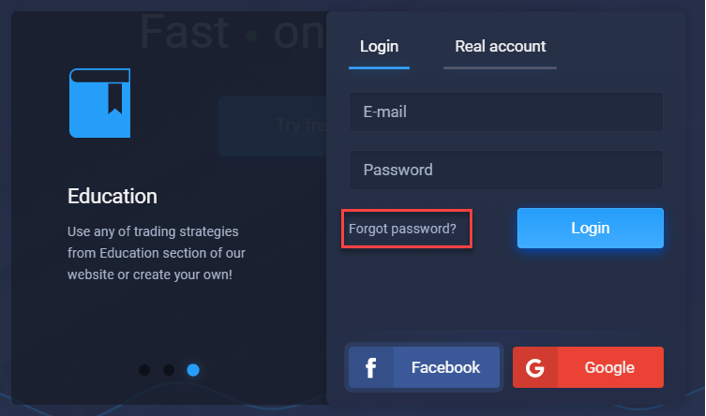
- Entrez votre adresse e-mail
- Cliquez sur « Réinitialiser le mot de passe »
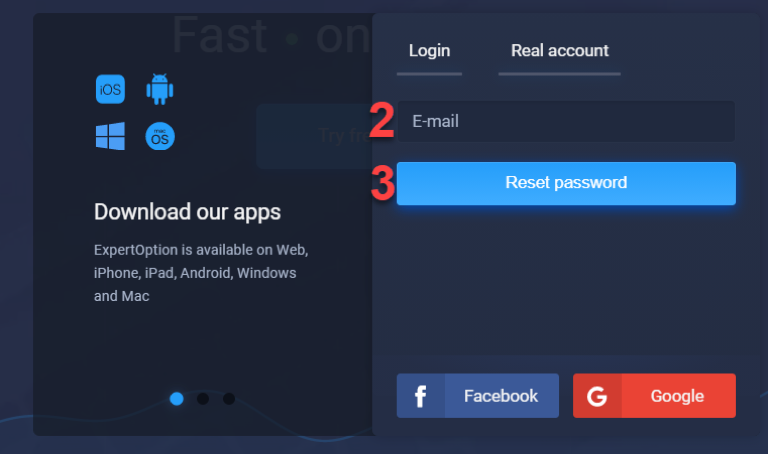
Après cela, vous recevrez un e-mail avec les instructions de récupération de votre mot de passe.
Je n'arrive pas à me connecter, que faire ?
Si vous ne parvenez pas à vous connecter à votre compte, vous devez d'abord vérifier si vous saisissez l'e-mail et le mot de passe corrects. De plus, vous ne pouvez peut-être pas vous connecter parce que vous avez oublié votre mot de passe. Dans ce cas, vous pouvez restaurer votre mot de passe. Si vous avez restauré votre mot de passe, mais que vous ne parvenez toujours pas à vous connecter à votre compte, vous devez contacter le support ExpertOption afin qu'il puisse vous aider à résoudre votre problème. Pour contacter le support ExpertOption, vous devez envoyer un e-mail à [email protected].